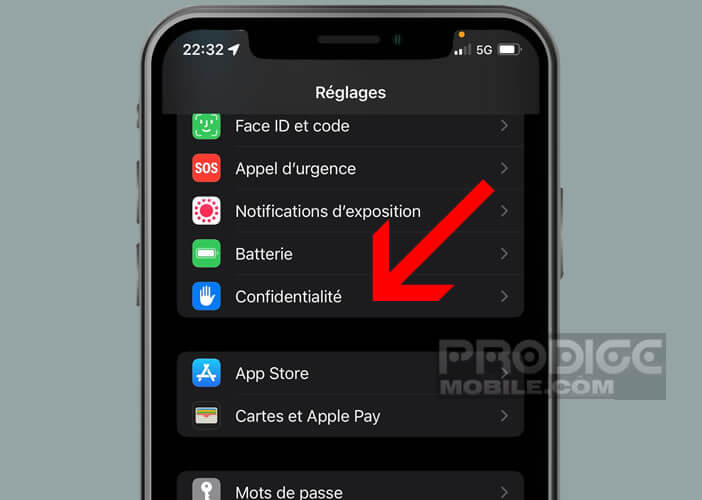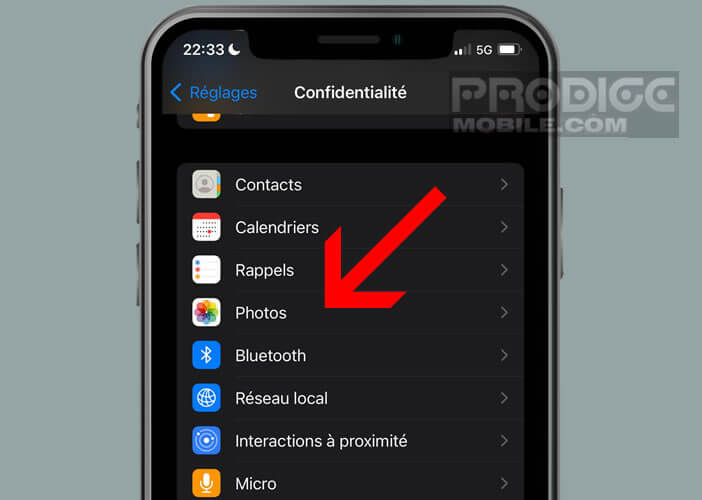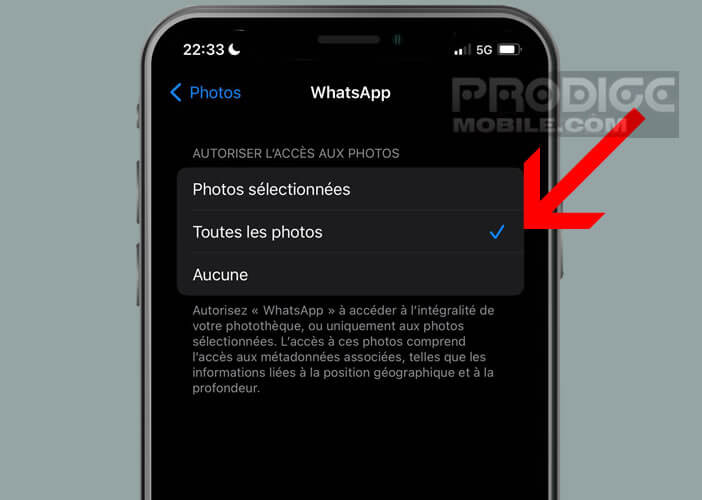Le partage de photos sur WhatsApp connaît un essor fulgurant. Les utilisateurs de la messagerie s’en servent essentiellement pour tenir informé leurs proches de ce qui se passe dans leur vie. La dernière mise à jour de WhatsApp vous permet désormais d’enregistrer les photos et les vidéos de WhatsApp dans l’application Photos de votre iPhone. Pour en savoir plus sur cette fonctionnalité, Prodigemobile vous propose un tutoriel complet dans la suite de cet article.
Enregistrer manuellement des photos WhatsApp dans la pellicule de votre iPhone
WhatsApp est une application de messagerie très populaire sur internet et notamment auprès des jeunes. Elle compte déjà plus d’un milliard d’utilisateurs après seulement 13 ans d’existence et le nombre de messages envoyés quotidiennement continue de progresser.
Selon les données de l’agence américaine Lori Lewis Media, WhatsApp traite plus de 69 millions de messages chaque minute dont une bonne part contient des photos ou des vidéos. Et le phénomène est loin de s’estomper.
Même si WhatsApp reste l’un des meilleurs outils pour partager rapidement et gratuitement des images avec ses proches, il présente tout de même quelques inconvénients. Il est par exemple assez compliqué de revoir les photos reçues quelques jours ou quelques semaines plus tôt.
Pour remédier à ce problème nous vous conseillons d’enregistrer vos images WhatsApp directement dans l’application Photos de votre iPhone. Cela vous offrira un plus grand confort d’utilisation et vous permettra de consulter toutes les photos reçues en quelques clics.
Autoriser WhatsApp à accéder à l’application Photos
Mais avant d’enregistrer les images WhatsApp de vos conversations dans la pellicule de votre iPhone, vous allez devoir donner différentes permissions à votre application de messagerie instantanée. Celle-ci aura besoin d’accéder aux données de l’app Photos pour fonctionner correctement. Voici les étapes à suivre.
- Ouvrez l’application Réglages sur votre iPhone
- Faîtes défiler la fenêtre vers le bas jusqu’à voir apparaître la section Confidentialité
- Cliquez sur l’icône de l’application Photos
- Recherchez dans la liste l’icône WhatsApp
- Cochez l’option Toutes les photos
L’application WhatsApp a désormais accès à votre bibliothèque de photos. Vous pourrez donc enregistrer des images provenant de votre messagerie directement dans la pellicule de votre téléphone.
- Ouvrez l’application WhatsApp sur votre téléphone
- Sélectionnez la discussion dans laquelle se trouve les images que vous souhaitez ajouter à la galerie de votre iPhone
- Posez votre doigt plusieurs secondes sur l’image qui vous intéresse
- Un menu contextuel va apparaitre
- Sélectionnez l’option Enregistrer
Votre image est désormais accessible directement depuis l’application Photos. A noter que la procédure décrite ci-dessus ne fonctionne pas avec tous les iPhone. Si votre appareil ne propose pas l’appui long aussi appelé 3D Touch, il vous faudra opter pour une autre méthode que nous allons vous expliquer dans la suite de ce tutoriel.
- Cliquez sur la photo que vous souhaitez conserver dans la mémoire de votre téléphone portable
- Appuyez ensuite sur l’icône Partage (rectangle avec une flèche pointant vers le haut) de iOS
- Sélectionnez le bouton Enregistrer dans le menu
Vous savez désormais comment enregistrer manuellement des photos provenant de WhatsApp dans la galerie de votre iPhone. La méthode est identique pour les vidéos reçues dans une discussion. Il vous suffira de suivre chaque étape expliquée juste au-dessus.
Transférer automatiquement les images WhatsApp dans la galerie de votre iPhone
Les photos restent le meilleur moyen pour rester en contact avec ses amis et sa famille. Si vous êtes un gros consommateur d’images, sachez qu’il est possible de forcer WhatsApp à enregistrer automatiquement dans la galerie de votre iPhone toutes les photos reçues dans votre messagerie.
Cette simple opération vous aidera à gagner du temps et vous évitera de perdre votre temps avec des tâches peu gratifiantes. La routine consistant à sauvegarder quotidiennement ces photos WhatsApp vers la galerie photo peut vite devenir fatigante. L’automatisation de cette tâche vous offrira la possibilité de vous concentrer sur des choses bien plus intéressantes.
- Lancez l’app WhatsApp sur votre smartphone
- Appuyez sur l’icône Paramètres (roue dentée) se trouvant tout en bas à droite de l’écran
- Sélectionnez la rubrique Paramètres de discussions ou Paramètre de chat selon les versions utilisées
- Activez le champ Enregistrer dans la pellicule en cliquant sur l’interrupteur correspondant
Une fois ce paramètre activé, vous n’aurez plus rien à faire. WhatsApp se chargera de transférer automatiquement tous les fichiers multimédias (photo, vidéo) reçus dans vos discussions vers votre galerie photo.
Pensez également à faire régulièrement une sauvegarde de vos messages WhatsApp dans iCloud. Cela vous permettra de conserver une copie de vos discussions et de toutes vos pièces jointes. Cette technique vous aidera à également transférer vos messages sur un autre iPhone.